声卡和音箱功放是音频设备中至关重要的部分,它们共同决定了声音的品质和播放效果。对于许多音频爱好者来说,了解如何将声卡连接到电脑和音箱功放是一项基本技能...
2025-05-03 2 电脑
当我们使用电脑时,遇到亮屏后关灯导致黑屏的情况确实会让人感到困惑和不便。这种情况可能是由于多种原因引起的,比如电源管理设置不当、显卡驱动程序出现问题或者是硬件设计上的特性。本文将详细讲解解决这一问题的步骤和方法,同时提供一些预防措施以避免类似问题的发生。

我们需要了解为什么关灯后电脑会黑屏。通常这种现象与电脑的电源管理设置有关,比如节能模式被激活后,系统会误以为用户暂时离开了电脑,从而自动进入低功耗状态导致黑屏。
关键词分布:电源管理设置,节能模式,电脑黑屏现象

1.查看系统设置
点击“开始”菜单,选择“系统”。
点击“电源和睡眠”设置。
检查“其他电源设置”来确认是否有不当的电源管理方案被应用。
2.更改电源按钮设置
在“电源选项”中,找到“选择电源按钮的功能”。
确保关机选项正确无误,不设置为进入睡眠或休眠状态。
关键词密度:系统设置,电源按钮功能
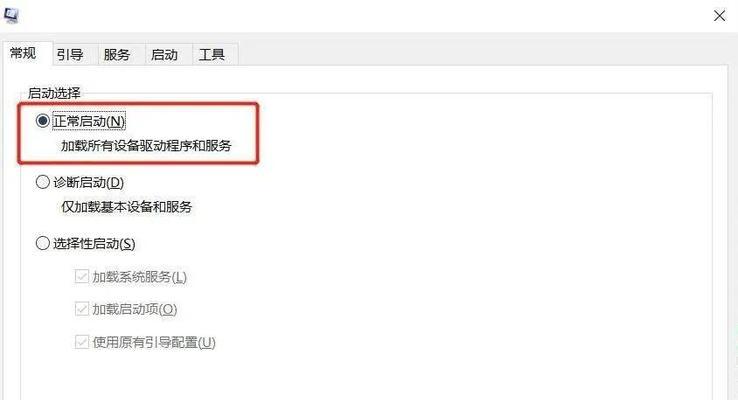
若问题仍然存在,下一个步骤是调整系统的节能模式。
1.调整显示设置
进入“控制面板”>“硬件和声音”>“电源选项”>“更改计划设置”。
选择“更改高级电源设置”,找到“显示”选项。
确保关闭显示器的时间设置在需要的时间以上。
关键词密度:节能模式,显示设置,电源选项
显卡驱动程序过时或者损坏同样会导致异常关灯黑屏。以下是更新显卡驱动的步骤:
1.识别显卡型号
右键点击“开始”菜单,选择“设备管理器”。
在“显示适配器”中识别你的显卡型号。
2.下载并安装最新驱动程序
访问显卡制造商官方网站,下载对应型号的最新显卡驱动。
关闭电脑上的杀毒软件和防火墙,执行下载文件安装驱动。
关键词密度:显卡驱动程序,设备管理器,更新驱动
有时,BIOS中的特定设置可能会导致黑屏问题。
1.进入BIOS设置
启动电脑时按下特定按键(如F2、Del或ESC,依赖不同品牌)进入BIOS。
2.查看和修改设置
在BIOS中查找与电源管理相关的选项。
修改相关设置以匹配你的使用习惯。
关键词密度:BIOS设置,电源管理,硬件设置
为了避免亮屏关灯导致的黑屏,可以采取以下预防措施:
更改电源管理计划:在电源选项中创建或修改计划,设置合理的屏幕关闭和睡眠时间。
开启始终打开显示器选项:在电源选项里寻找“关闭显示器”设置,选择“从不”保持显示器常开状态。
定期维护软件更新:设置系统自动更新,确保所有的驱动程序和软件始终保持最新。
关键词密度:预防措施,电源管理计划,软件更新
通过以上步骤,你应该能够有效地解决电脑亮屏后关灯导致的黑屏问题。当然,如果问题依旧不能解决,可能需要进一步检查硬件问题,或者联系专业的技术支持。遵循本文的建议,你将能避免此类情况在未来再次发生。
标签: 电脑
版权声明:本文内容由互联网用户自发贡献,该文观点仅代表作者本人。本站仅提供信息存储空间服务,不拥有所有权,不承担相关法律责任。如发现本站有涉嫌抄袭侵权/违法违规的内容, 请发送邮件至 3561739510@qq.com 举报,一经查实,本站将立刻删除。
相关文章

声卡和音箱功放是音频设备中至关重要的部分,它们共同决定了声音的品质和播放效果。对于许多音频爱好者来说,了解如何将声卡连接到电脑和音箱功放是一项基本技能...
2025-05-03 2 电脑

当您希望将华为的M-Pen或M-Pencil手写笔与电脑相连以实现更高效的数字创作时,可能会存在一些疑问。实际上,随着技术的发展,连接过程已经变得非常...
2025-05-03 3 电脑

在数字化时代,我们常常需要将手机拍摄的照片快速有效地传输到电脑上进行编辑或存档。对于华为设备用户来说,使用华为生态系统中的各种便捷工具,可以轻松实现这...
2025-05-03 4 电脑

在数字化不断推进的今天,编程已经成为了许多领域不可或缺的技能。然而,对于经常需要在移动环境中工作的开发者来说,可能经常会面临没有电脑的情况。这时,如何...
2025-05-02 11 电脑

随着移动办公的普及,华为笔记本电脑因其出色的性能和便捷性成为了许多用户的首选。然而,在使用过程中,遇到一些技术问题是在所难免的。特别是当我们需要在扣盖...
2025-04-30 19 电脑

开篇核心突出:本文将细致讲解如何使用华为电脑d14的扩展坞。不仅提供简单易行的使用步骤,还将涵盖相关的背景信息及常见问题解答,旨在为华为电脑d14用户...
2025-04-30 20 电脑